Kuidas ühendada Google Home Rokuga
Selles artiklis selgitatakse, kuidas ühendada Google Home ja Roku voogesitusseade Android-telefoni rakenduse Quick Remote abil.
Ühendage Google Home Rokuga Quick Remote'i abil
Androidi rakendus Quick Remote lingib teie Google Home nutikas kõlar ja Roku voogedastusseade. See võimaldab teil juhtida oma telerit Google Home'i ja põhiliste häälkäsklustega. Siin on, kuidas seda seadistada.
-
Laadige alla ja installige Kiire kaugjuhtimispult oma Android-seadmes Google Play poest.
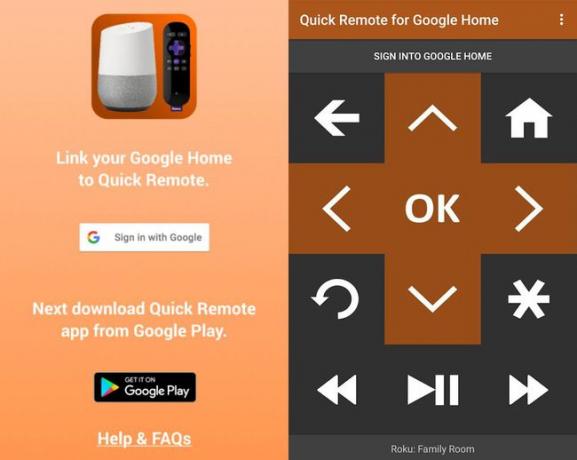
Veenduge, et teie Android-seade ja Roku oleksid ühendatud samasse traadita võrku. Kui nad seda ei tee, ei saa nad üksteisega rääkida.
Kui avate Quick Remote'i, avastab see automaatselt teie traadita võrgus olevad Roku seadmed. Puudutage valikut Valige Roku Otsingutulemuste vaatamiseks teksti allosas.
Valige Roku seade, mida soovite kasutada.
Integreerige oma Roku Google Home'iga
Nüüd, kui olete Quick Remote'i ja Roku linkinud, on aeg integreerida oma Roku Google Home'iga.
Toksake kiirkaugjuhtimise põhikuval Logige sisse Google Home'i.
Peaksite nägema akent, kus kuvatakse Android-seadmes registreeritud Google'i kontod. Valige oma Google Home'iga lingitud Google'i konto.
Roku juhtimine Google Home'iga
Liidese aktiveerimiseks öelge: "OK Google, lubage mul rääkida Quick Remote'iga." Nüüd saate anda selliseid käske nagu "Hei Google, paluge Quick Remote'il minna home" avakuva avamiseks või "Ok Google, paluge Quick Remote'il Netflix käivitada." Katsetage mõne lihtsa käsuga, et näha, kuidas see töötab sina.
Quick Remote'i integreerimine Google Home'iga toetab praegu ainult põhikäsklusi. Samuti võimaldab rakendus väljastada 50 tasuta häälkäsklust kuus. Kui soovite rakendust sagedamini kasutada, minge üle Full Passi tellimusele.
Roku ja Google Home'i tõrkeotsing
Nutika kõlariga juhtub mõnikord tõrkeid. Siit saate teada, kuidas teha mõnede levinumate tõrkeotsingut.
Kui teie häälkäsklused lähevad tõlkimisel kaotsi
Kui tundub, et Google Home ei mõista, mida te küsite, toimige järgmiselt.
Käivitage Quick Remote, seejärel puudutage nuppu menüü nuppu paremas ülanurgas.
Vali Kanalid. Kuvatakse kõik kanalid, mille olete oma Rokus konfigureerinud, näiteks Netflix ja Amazon Prime Video.
Avage kanal, millega teil on probleeme, ja määrake sellele kuni viis alternatiivset nime, mille järgi Google Home selle ära tunneb.
Kui kiirpuldil on probleeme Rokuga ühenduse loomisega
Kui rakendus ja teie Roku ei vasta kõnetingimustele, toimige järgmiselt.
Avage Androidi WiFi-seaded ja veenduge, et Wi-Fi oleks alati sisse lülitatud, isegi unerežiimis.
Lülitage rakenduse Quick Remote aku optimeerimine välja Seaded > Aku optimeerimine.
